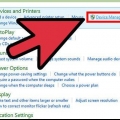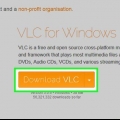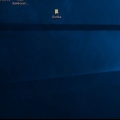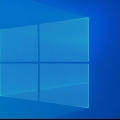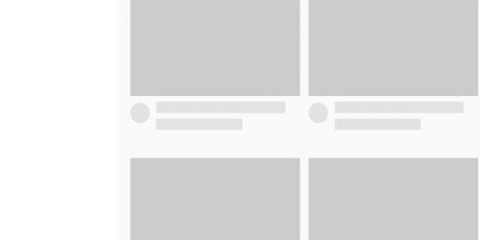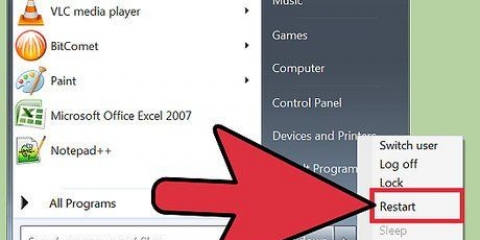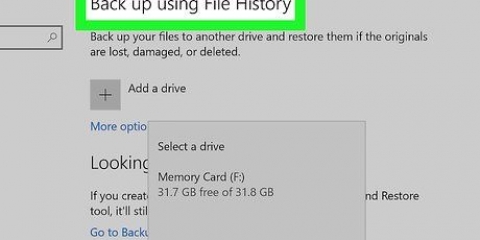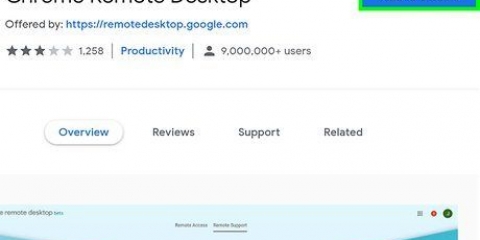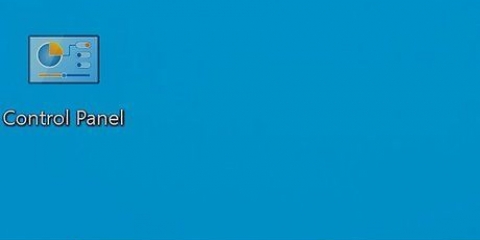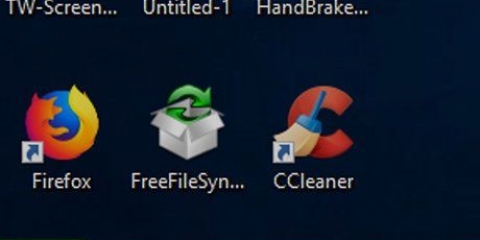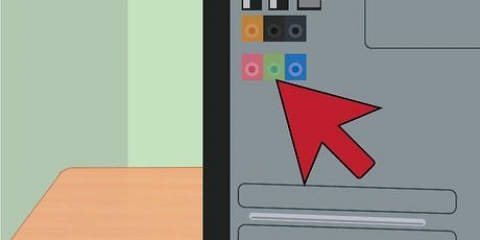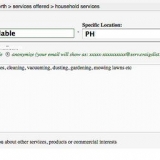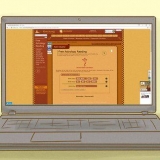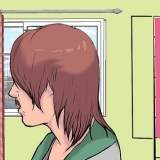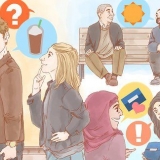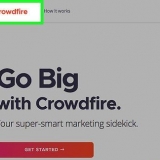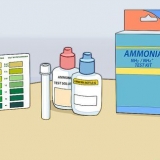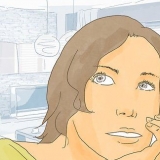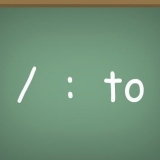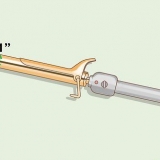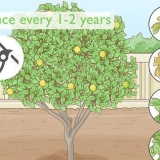O Novabench pode abrir automaticamente após a conclusão da instalação.



Se o FPS estiver abaixo de 30, a placa de vídeo do seu computador está com dificuldades para executar o teste. Um valor de FPS inferior a 60 indica que seu computador não consegue lidar com alguns videogames de alta resolução.







Por exemplo, se a pontuação da sua GPU for maior que a pontuação na página do Novabench, sua placa de vídeo está funcionando acima da média. Se a pontuação da sua GPU for significativamente menor do que a pontuação na página do Novabench, você está executando muitos programas ao mesmo tempo ou sua placa de vídeo não é mais ideal.
Teste a placa de vídeo do seu computador
Contente
Este tutorial ensinará como testar a placa de vídeo do seu computador (também chamada de "placa gráfica") quanto a erros e limitações de desempenho. Você pode fazer isso avaliando sua placa de vídeo usando um teste de benchmark e comparando essa pontuação com a pontuação média da placa de vídeo.
Degraus
Parte 1 de 3: Preparando-se para testar a GPU
1. Coloque seu computador no ambiente onde você mais o utiliza. Ao testar sua placa de vídeo, é melhor simular as condições sob as quais você está usando o computador, incluindo temperatura, localização e posição.- Por exemplo, se você costuma usar o computador enquanto está na cama, deve testar a placa de vídeo nessas condições para obter resultados mais precisos.

2. Abra os programas que você costuma usar. Novamente, para testar sua placa de vídeo com a maior precisão possível, verifique se todos os programas que você usa com frequência estão abertos.
Por exemplo, se você costuma ter o iTunes e um navegador da Web abertos enquanto trabalha, abra esses programas antes de executar um teste de benchmark.

3. Abra o site da Novabench. Vamos para https://novabench.com/ no navegador do seu computador.
O Novabench é um programa que possui vários aspectos gratuitos, incluindo atribuir uma pontuação à sua placa de vídeo que você pode usar para comparar o desempenho de sua placa de vídeo com a pontuação ideal.

4. Clique emDownload de graça. É um botão verde no topo da página.

5. Clique emUso pessoal. Está no lado esquerdo da página.

6. Selecione seu sistema operacional. Clique abaixo Uso pessoal no sistema operacional para o qual você deseja baixar o instalador. Depois disso, o arquivo de instalação será baixado para o seu computador.
Pode ser necessário especificar um local para salvar ou clicar Salvar Arquivo clique antes de baixar o arquivo.

7. Instalar Novabench. Clique duas vezes no arquivo baixado e, em seguida, clique nos prompts na tela até instalar o Novabench.
Em um Mac, arraste o ícone do aplicativo Novabench para a pasta "Aplicativos" para iniciar o processo de instalação.
Parte 2 de 3: Encontrando a pontuação da GPU da sua placa

1. Abrir Novabench. Clique ou clique duas vezes no ícone do Novabench, que se assemelha a um velocímetro em um fundo azul escuro.
(Windows) ou Spotlight (Mac) e, em seguida, clique ou clique duas vezes Novabench nos resultados da pesquisa. - Você também pode banco nova digitando em Iniciar

2. Encontre o nome da sua placa de vídeo. Você encontrará sua placa de vídeo à direita do título "Gráficos" no centro da janela do Novabench.
Você também pode ver a temperatura da sua placa de vídeo aqui. Fique de olho nisso - se você notar um grande aumento de temperatura durante o teste de benchmark, pode ser que sua placa de vídeo não esteja sendo ventilada ou resfriada adequadamente.

3. Clique emIniciar testes. Este botão está no meio da janela.

4. Deixe o Novabench executar testes em seu computador. O Novabench executará alguns testes de diagnóstico antes de passar para o teste de GPU (placa de vídeo).

5. Preste atenção no valor do FPS. Durante o teste de GPU - uma espécie de animação 3D - observe o valor `FPS` no canto superior esquerdo da janela.

6. Veja a pontuação da sua placa de vídeo. Sob o título `GPU` você verá uma pontuação de três dígitos. Esta é a pontuação atual da sua placa de vídeo nas condições atuais do seu computador. Agora que você tem a pontuação, pode comparar sua placa de vídeo com a pontuação média dessa placa de vídeo no site da Novabench.
Uma pontuação inferior a 400 a 500 indica que sua placa de vídeo não pode realizar edições pesadas, como edição intensiva de vídeo HD, jogos pesados, etc.
Parte 3 de 3: Comparando sua pontuação

1. Lembre-se do nome e da pontuação da sua placa de vídeo. Você precisa saber o nome completo da sua placa de vídeo para encontrá-la na página de pontuação do Novabench e você precisa lembrar a pontuação da sua placa de vídeo para compará-la com a pontuação média da sua placa de vídeo.

2. Abra a página de pontuação do Novabench . Vamos para https://novabench.com/peças/gpu no navegador do seu computador.

3. Clique em(mostre tudo). Este link está logo acima da caixa de pesquisa na parte superior da página.

4. Abra a barra de pesquisa. Na maioria dos navegadores da Web, você pode clicar Ctrl+f (Windows) ou ⌘ Comando+f (Mac) para abrir a caixa de texto de pesquisa de página no canto superior direito da página.
Pode ser necessário clicar no campo de texto antes de continuar.

5. Digite o nome da sua placa de vídeo. Digite o nome da sua placa de vídeo conforme especificado pelo Novabench.

6. pressione↵ Entrar. Com isso você pode encontrar sua placa de vídeo na página do Novabench.
Em alguns casos, digitar o nome completo da sua placa de vídeo levará você a esse resultado nesta página. Nesse caso não precisa ↵ Enter Pressione.

7. Veja a pontuação da GPU na página de benchmark. Você pode ver a pontuação à direita do nome da placa de vídeo. Idealmente, a pontuação do seu computador será igual ou superior a essa pontuação.
Pontas
- Problemas de som geralmente são confundidos com problemas de placa de vídeo quando um usuário tem problemas ao jogar jogos de computador. Desligue o som durante o jogo e veja se ainda tem problemas. Se não, a placa de som é a culpada.
- Descubra se os cabos podem ser a causa de qualquer problema que você acha que é sua placa de vídeo. Conectar seu computador a monitores diferentes ou usar cabos diferentes para conectar o monitor pode descartar isso.
- Se você perceber que sua placa de vídeo está ficando muito quente, verifique se há poeira nas aberturas de ventilação do computador. Se as aberturas de ventilação do computador estiverem livres de poeira, talvez seja necessário levar o computador a um profissional para examinar e/ou consertar a placa.
- Outros testes de benchmark populares incluem Unigine Heaven e CPU-Z. Você pode tentar um desses testes além do Novabench para obter um relatório mais completo sobre o funcionamento do seu cartão.
- Problemas na placa de vídeo podem ser um sinal de que você precisa atualizar os drivers da placa de vídeo.
Avisos
- Não tente substituir sua placa de vídeo por conta própria, a menos que você tenha muita experiência com ela. É quase sempre melhor ter um profissional para substituir sua placa de vídeo para você do que fazer você mesmo.
Artigos sobre o tópico "Teste a placa de vídeo do seu computador"
Оцените, пожалуйста статью
Similar
Popular